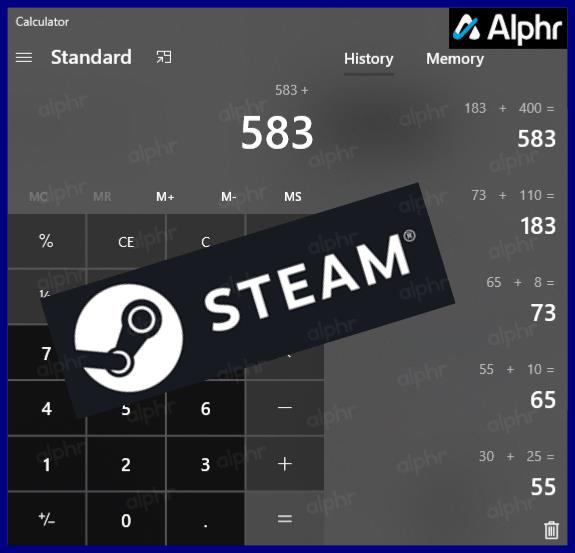Als größte Spieleplattform der Branche können Sie auf Steam fast jedes Spiel der jüngeren Geschichte kaufen und spielen – und noch mehr. Egal, ob Sie nach der neuesten Fortsetzung einer Triple-A-Franchise mit mehreren Milliarden Dollar oder einem einfachen textbasierten Indie-Spiel suchen, auf Steam werden Sie fündig.

Da alle Ihre gekauften Spiele bei Steam zum Download verfügbar sind, ist es einfacher, mit dem Spielen zu beginnen. Und das wirft eine weitere kritische Frage auf. Wie viel Zeit verbringst du mit Spielen?
Glücklicherweise können Sie diese Statistik bei Steam überprüfen.
So zeigen Sie die Spielzeit auf Steam an
Um bei Steam gekaufte Spiele spielen zu können, müssen Sie zunächst die Steam-Desktopanwendung installieren. Es ist für Windows, macOS und Linux verfügbar und dient als Client zum Herunterladen und Installieren der von Ihnen gekauften Spiele. Sobald Sie es installiert haben, öffnen Sie es und melden Sie sich mit Ihren Steam-Kontodaten an.
Um zu überprüfen, wie viel Zeit Sie mit dem Spielen eines Spiels auf Steam verbracht haben, gehen Sie folgendermaßen vor:
- Öffnen Sie die Desktop-App „Steam“ .

- Bewegen Sie den Mauszeiger über „BIBLIOTHEK“ und wählen Sie „HOME“.

- Klicken Sie auf das gewünschte „Steam-Spiel“, um rechts die Spielprofildetails zu laden.

- Die Stunden, in denen Sie das Steam-Spiel gespielt haben, werden unter „SPIELZEIT“ angezeigt.

Wenn Sie die Gesamtspielzeit auf Steam sehen möchten, müssen Sie durch jedes Spiel klicken und die Zeiten addieren, es sei denn, Sie verwenden ein Drittanbieter-Tool, wie im nächsten Abschnitt beschrieben.
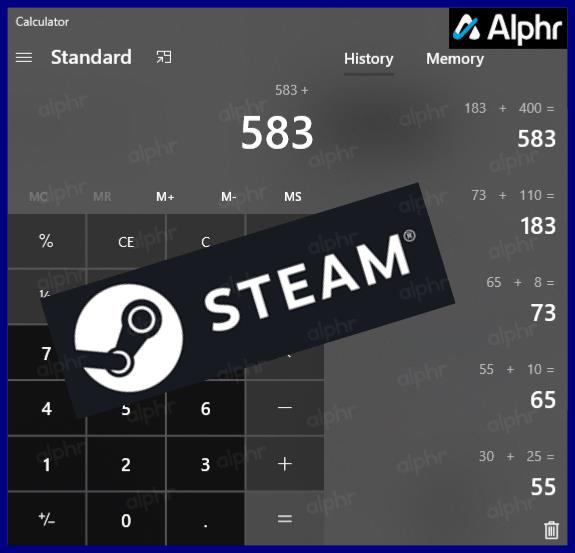
So zeigen Sie die Gesamtspielzeit auf Steam an
Da Steam nicht die Gesamtzeit anzeigt, die Sie für alle Ihre Spiele aufgewendet haben, können Sie diese Informationen über Websites von Drittanbietern abrufen.
Bevor Sie jedoch fortfahren, stellen Sie sicher, dass Ihre Steam-Profileinstellungen es diesen Diensten erlauben, Spielinformationen zu sammeln und anzuzeigen. Das bedeutet, dass Ihr Profil und Ihre Spieldetails auf „Öffentlich“ eingestellt sind. So erhalten Sie Ihre Gesamtspielzeit auf Steam.
- Öffnen Sie die „Steam“ -App.

- Bewegen Sie den Mauszeiger über „[Ihr Benutzername]“ und wählen Sie dann „PROFIL“ aus.

- Klicken Sie auf der rechten Seite des Bildschirms auf „Profil bearbeiten“ .

- Klicken Sie auf der linken Seite des Bildschirms auf „Datenschutzeinstellungen “.

- Setzen Sie „Mein Profil“ und „Spieldetails“ auf „Öffentlich“ , um Drittanbieter-Tools den Zugriff auf diese Bereiche zu ermöglichen.

Die von Ihnen vorgenommenen Änderungen werden automatisch gespeichert, sodass Sie nicht auf die Schaltfläche „Speichern“ klicken müssen. Natürlich möchten Sie vielleicht nicht, dass Ihre Daten für jedermann sichtbar bleiben. Nachdem Sie Ihre Gesamtzeit überprüft haben, befolgen Sie die oben genannten Schritte, um die Änderungen rückgängig zu machen.
Wenn Ihr Profil und Ihre Spieldetails auf den Status „Öffentlich“ eingestellt sind, können Sie zu Tools und Websites von Drittanbietern gehen, um Ihre Gesamtzeit zu überprüfen. Sie können beispielsweise SteamGauge oder SteamTime besuchen . Dort müssen Sie nur noch Ihre Steam-Benutzer-ID in das erforderliche Feld eingeben und die Eingabetaste auf Ihrer Tastatur drücken.
SteamGauge bietet eine detaillierte Übersicht aller verfügbaren Informationen aus Ihrem Profil. Außerdem ist es interessant, die Einzelsatzübersicht neben Ihrem Profilbild zu überprüfen. Es könnte zum Beispiel so aussehen: „In den letzten zwei Jahren haben Sie 100 Stunden damit verbracht, diese Auswahl zu spielen, die zehn Artikel umfasst, einen Wert von 100,00 $ hat und 100,0 GB erfordert.“

Während sich SteamGauge auf die Details konzentriert, besteht der Zweck von SteamTime darin, Sie dafür zu beschämen, dass Sie so viel Zeit mit Spielen verschwenden. Neben Ihrer gesamten Spielzeit und der Hall of Shame unten werden auch Zahlen zu diesen drei Kategorien angezeigt: Spiele, die Sie besitzen, Freunde auf Steam und Jahre seit Ihrer ersten Registrierung.
Eine nützliche Metrik
Da Spiele eine sehr attraktive Form der Unterhaltung sind, lohnt es sich zu wissen, wie viel Zeit Sie damit verbringen, sie zu spielen. Diese Kennzahl kann Ihnen helfen, entweder damit zu prahlen oder sich zu fragen, ob Sie diese Zeit nicht für etwas anderes Interessantes hätten aufwenden können.
Wie viel Zeit haben Sie mit Steam-Spielen verbracht? Finden Sie es hilfreich, dieses Wissen zu haben? Bitte teilen Sie Ihre Gedanken im Kommentarbereich unten mit.